鼠标一卡一卡的win10怎么办 win10如何解决鼠标卡顿问题
更新时间:2024-02-13 13:43:00作者:runxin
鼠标作为用户操作win10电脑的重要输入设备之一,很多用户都会选择适合自己的品牌鼠标设备来操作,不过最近有小伙伴也反馈自己win10电脑在启动进入桌面后,鼠标箭头却总是一卡一卡的,对此鼠标一卡一卡的win10怎么办呢?这里小编就给大家讲解的win10如何解决鼠标卡顿问题相关内容。
具体方法如下:
1、按下快捷键“win+r”打开运行,输入:regedit。
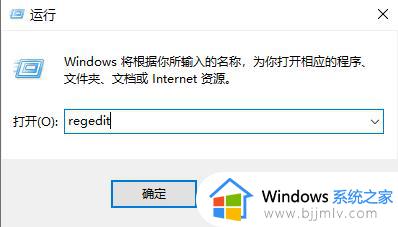
2、进入注册表编辑器,点击:HEKY_CLASSES_ROOT。
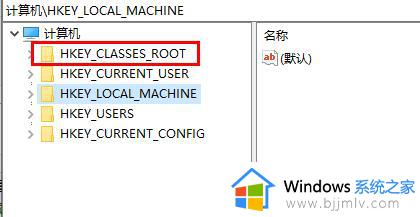
3、依次点击:HEKY_CLASSES_ROOT->Directory->Background->shellexContextmenuhandler。
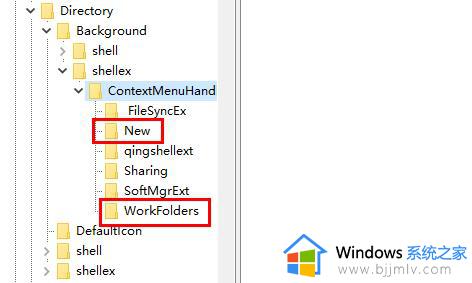
4、将Contextmenuhandler下方的除了“NEW”和“WorkFolders”之外,其他的都右击删除。
上述就是小编带来的win10如何解决鼠标卡顿问题相关内容了,如果你也有相同需要的话,可以按照上面的方法来操作就可以了,希望本文能够对大家有所帮助。
鼠标一卡一卡的win10怎么办 win10如何解决鼠标卡顿问题相关教程
- win10无线鼠标卡顿怎么办 win10用无线鼠标卡顿解决方法
- win10无线鼠标间歇性卡顿怎么回事 win10无线鼠标时不时卡一下如何解决
- win10鼠标卡顿怎么回事 win10鼠标不流畅如何解决
- win10电脑鼠标卡顿1秒又正常怎么办 win10电脑鼠标出现卡顿但又恢复正常怎么解决
- mastercam9.1在win10上很卡解决办法 mastercam9.1在win10完美解决卡顿问题
- win10蓝牙鼠标不流畅怎么办 win10蓝牙鼠标卡顿拖拽感解决方法
- win10鼠标指针一直抖怎么办 win10鼠标指针抖动如何解决方法
- win10鼠标转圈如何解决 win10电脑鼠标一直在转圈圈怎么办
- win10偶尔卡顿一下怎么办 win10时不时卡顿一下处理方法
- win10无线鼠标不流畅怎么办 win10系统用无线鼠标卡顿修复方法
- win10如何看是否激活成功?怎么看win10是否激活状态
- win10怎么调语言设置 win10语言设置教程
- win10如何开启数据执行保护模式 win10怎么打开数据执行保护功能
- windows10怎么改文件属性 win10如何修改文件属性
- win10网络适配器驱动未检测到怎么办 win10未检测网络适配器的驱动程序处理方法
- win10的快速启动关闭设置方法 win10系统的快速启动怎么关闭
win10系统教程推荐
- 1 windows10怎么改名字 如何更改Windows10用户名
- 2 win10如何扩大c盘容量 win10怎么扩大c盘空间
- 3 windows10怎么改壁纸 更改win10桌面背景的步骤
- 4 win10显示扬声器未接入设备怎么办 win10电脑显示扬声器未接入处理方法
- 5 win10新建文件夹不见了怎么办 win10系统新建文件夹没有处理方法
- 6 windows10怎么不让电脑锁屏 win10系统如何彻底关掉自动锁屏
- 7 win10无线投屏搜索不到电视怎么办 win10无线投屏搜索不到电视如何处理
- 8 win10怎么备份磁盘的所有东西?win10如何备份磁盘文件数据
- 9 win10怎么把麦克风声音调大 win10如何把麦克风音量调大
- 10 win10看硬盘信息怎么查询 win10在哪里看硬盘信息
win10系统推荐